电脑屏幕锁怎么设置 电脑屏幕锁设置的方法教程
来源:www.uzhuangji.cn 发布时间:2018-09-22 13:15
随着时代的进步,人们越来越注重自己的隐私安全,很多朋友为了电脑中资料的安全想给电脑设置一个电脑屏幕锁,但是又不知道怎样设置这个屏幕锁。今天小编就给大家带来电脑屏幕锁的设置方法,感兴趣的朋友一起往下看看吧。
电脑屏幕锁怎么设置
1.小编这里以win10为例说明,今天win10桌面,鼠标点击电脑左下角的“开始”菜单,在弹出的窗口中选择设置图标打开。
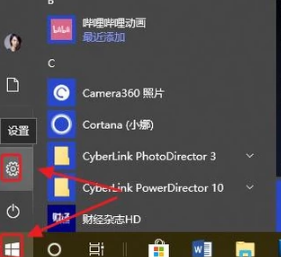
2.在windows设置界面中选择账户,进入下一步。
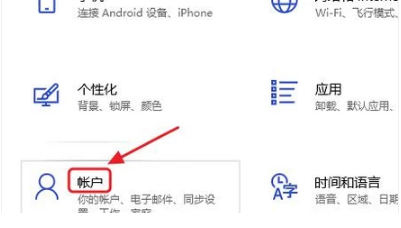
3.接着选择登录选项”选项,进入下一步。
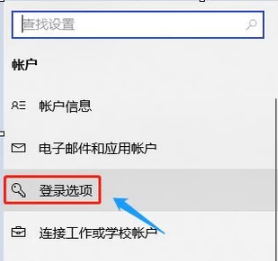
4.在界面的右侧您就可以给电脑设置一个密码了。.
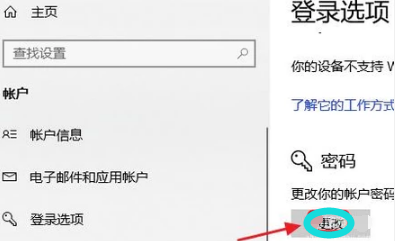
以上就是电脑屏幕锁怎么设置 电脑屏幕锁设置的方法教程的全部内容了。如果你也想设置电脑屏幕锁,不妨参考小编上述方法来解决哦。更多精彩教程请关注u装机官网。
推荐阅读
"电脑TPM是什么意思"
- win11系统怎么安装 win11系统安装方法介绍 2021-07-30
- win11升级怎么绕过TPM win11 TPM开启 2021-07-30
- win7系统运行慢怎么办 系统运行慢解决教程分享 2021-07-30
- win7系统宽带连接错误代码651怎么办 系统宽带连接错误代码651解决教程分享 2021-07-28
win7系统怎么查看系统资源占用情况 查看系统资源占用情况教程分享
- win7系统怎么更换鼠标指针 系统更换鼠标指针教程分享 2021-07-26
- win7系统怎么修改任务栏预览窗口 系统修改任务栏预览窗口操作教程分享 2021-07-26
- win7系统运行速度慢怎么办 系统运行速度慢解决教程分享 2021-03-17
- win7系统怎么清理任务栏图标 系统清理任务栏图标教程分享 2021-03-17
u装机下载
更多-
 u装机怎样一键制作u盘启动盘
u装机怎样一键制作u盘启动盘软件大小:358 MB
-
 u装机超级u盘启动制作工具UEFI版7.3下载
u装机超级u盘启动制作工具UEFI版7.3下载软件大小:490 MB
-
 u装机一键u盘装ghost XP系统详细图文教程
u装机一键u盘装ghost XP系统详细图文教程软件大小:358 MB
-
 u装机装机工具在线安装工具下载
u装机装机工具在线安装工具下载软件大小:3.03 MB










